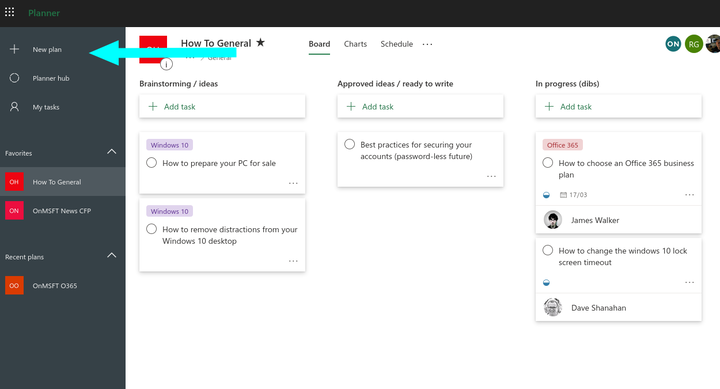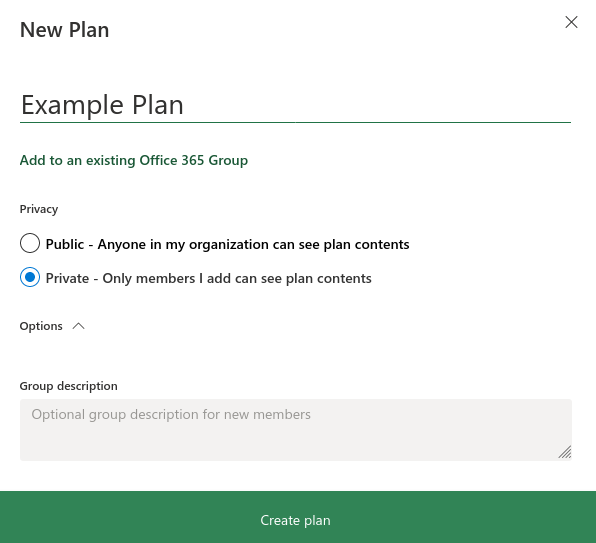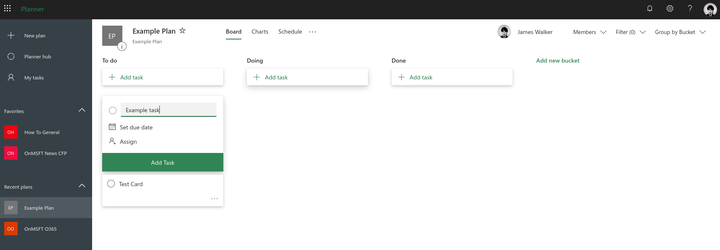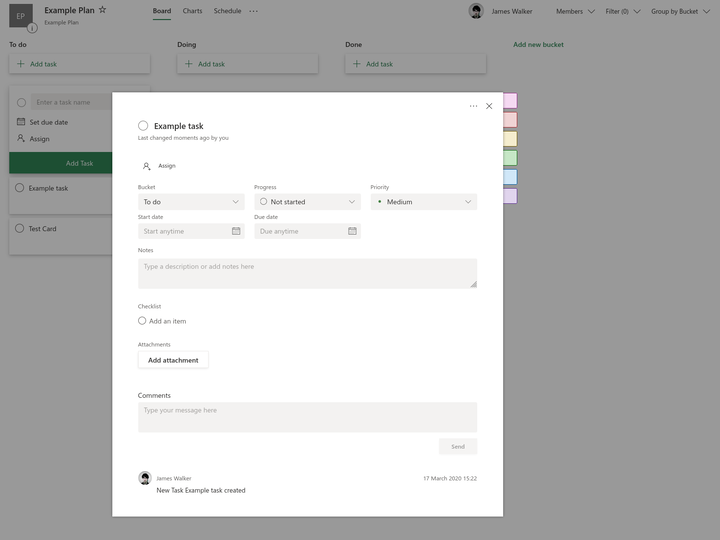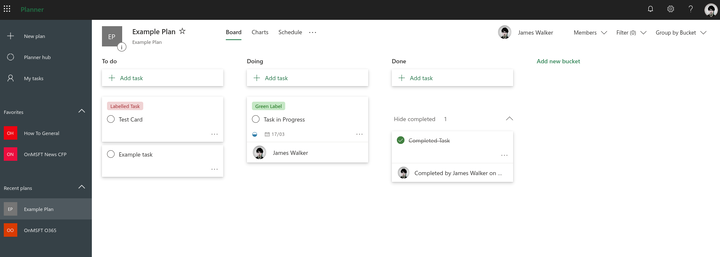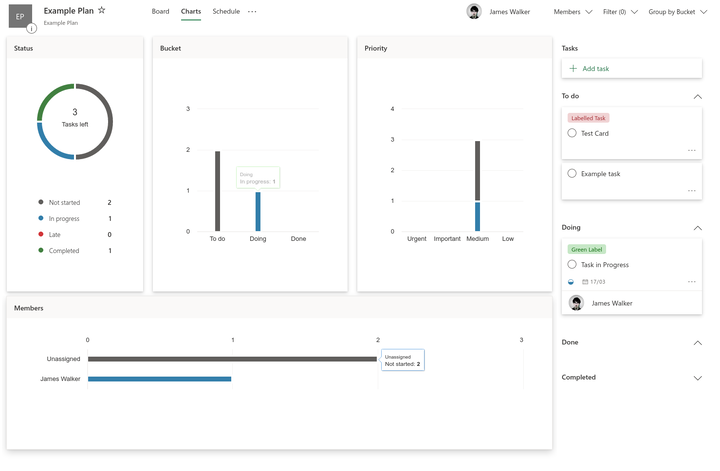Slik bruker du Microsoft Planner for å holde oversikt over oppgaver når du arbeider eksternt
Slik bruker du Microsoft Planner for å holde oversikt over oppgaver når du arbeider eksternt:
- Lag en plan.
- Lag bøtter for å representere trinn i en prosess.
- Lag oppgaver og dra dem mellom skuffene for å illustrere fremdriften.
Gjelder alle Windows 10-versjoner
Microsoft Planner er et oppgavehåndteringssystem i Kanban-stil rettet mot travle team og eksterne arbeidere. Planner kan hjelpe deg med å organisere, tilordne og spore oppgaver når du ikke kan diskutere dem personlig.
Plannerarbeid skjer i “planer” som er knyttet til Office 365-grupper. Når du oppretter en ny plan, vil den automatisk opprette en ny gruppe (med mindre du legger til planen i en eksisterende gruppe). Gruppen eksisterer som alle andre i Office 365 – den vil ha sitt eget SharePoint-nettsted, OneNote-notatbok og andre ressurser.
Dette høres kanskje komplisert ut, men det hjelper med å drive noen av Planners avanserte integrasjoner. I daglig bruk trenger du ikke å bekymre deg for mye for den underliggende gruppemodellen. Du kan bruke Planner-grensesnittet til å lage planer og legge til brukere i dem, uten å bli involvert i Office 365-gruppeadministrasjon.
Planer og oppgaver
Logg på Planner på tasks.office.com og klikk “Ny plan” i navigasjonsmenyen til venstre. Navn planen din og velg om du vil gjøre den offentlig eller privat. Offentlige planer er automatisk synlige for alle i organisasjonen din.
Oppgaver innen planene er ordnet i en søyle Kanban-struktur. De er representert som vertikale lister (“bøtter”) med kort som vises horisontalt over skjermen. Du kan legge til så mange bøtter du trenger.
For å opprette en oppgave, klikk i en hvilken som helst bøtte og skriv inn et navn på oppgaven. Valgfritt kan du velge en forfallsdato og tilordne oppgaven til en bruker. Det vil da vises som en oppgave for dem å fullføre.
Når en oppgave er opprettet, kan du klikke på den for å avsløre flere alternativer. Disse inkluderer muligheten til å legge til notater, sjekklister, kommentarer og vedlegg. Du kan også angi oppgavens prioritet og nåværende fremgang.
På høyre side av ruten kan du velge fra fargekodede etiketter for å legge til oppgaven – disse vil vises på kortet bak på tavelskjermen. Klikk på en etikett for å endre navnet. Etiketter hjelper deg med å skille mellom forskjellige typer oppgaver.
Bruke Planner
Det er ingen angitt måte å bruke alternativene som er tilgjengelige. For mindre lag kan et enkelt oppsett være tilstrekkelig med skuffer “Å gjøre”, “Gjør” og “Ferdig”. Deretter kan du dra oppgavekort mellom bøttene for å lage en klar oversikt over fremdriften.
Større team med større volum oppgaver kan ha nytte av en mer strukturert tilnærming. Planer som representerer en lineær prosess kan omfatte en bøtte for hvert trinn i prosessen (for eksempel “Design”, “Develop”, “Test” og “Release” for programvareutvikling, eller “Plan”, “Write”, “Edit”, “Review” for skriving). Deretter kan du bruke alternativet “Fremgang” på kort for å indikere fullføringsstatus.
For å få mer innsikt i oppgaver, kan du bruke Planners innebygde analysefunksjoner. Klikk på “Diagrammer” -fanen øverst på skjermen for å få en visuell oversikt over planen din. Denne rapporterer om oppgavestatus, bøtte og prioritet, slik at du tydelig kan se hvordan arbeidet går. Tidsplan-fanen gir deg en kalendervisning som lar deg se når arbeidet er planlagt fullført.
Denne artikkelen har gitt deg en oversikt på høyt nivå av Planners grunnleggende konsepter. Vi har mer detaljerte guider tilgjengelig om spesifikke funksjoner, hvis du vil lære mer. Planner utmerker seg ved å erstatte tavler på kontoret dekket med søyler med klistrelapper. Du kan få en oversikt over oppgavene dine, som holder alle informert selv i distribuerte fjernarbeidende team.